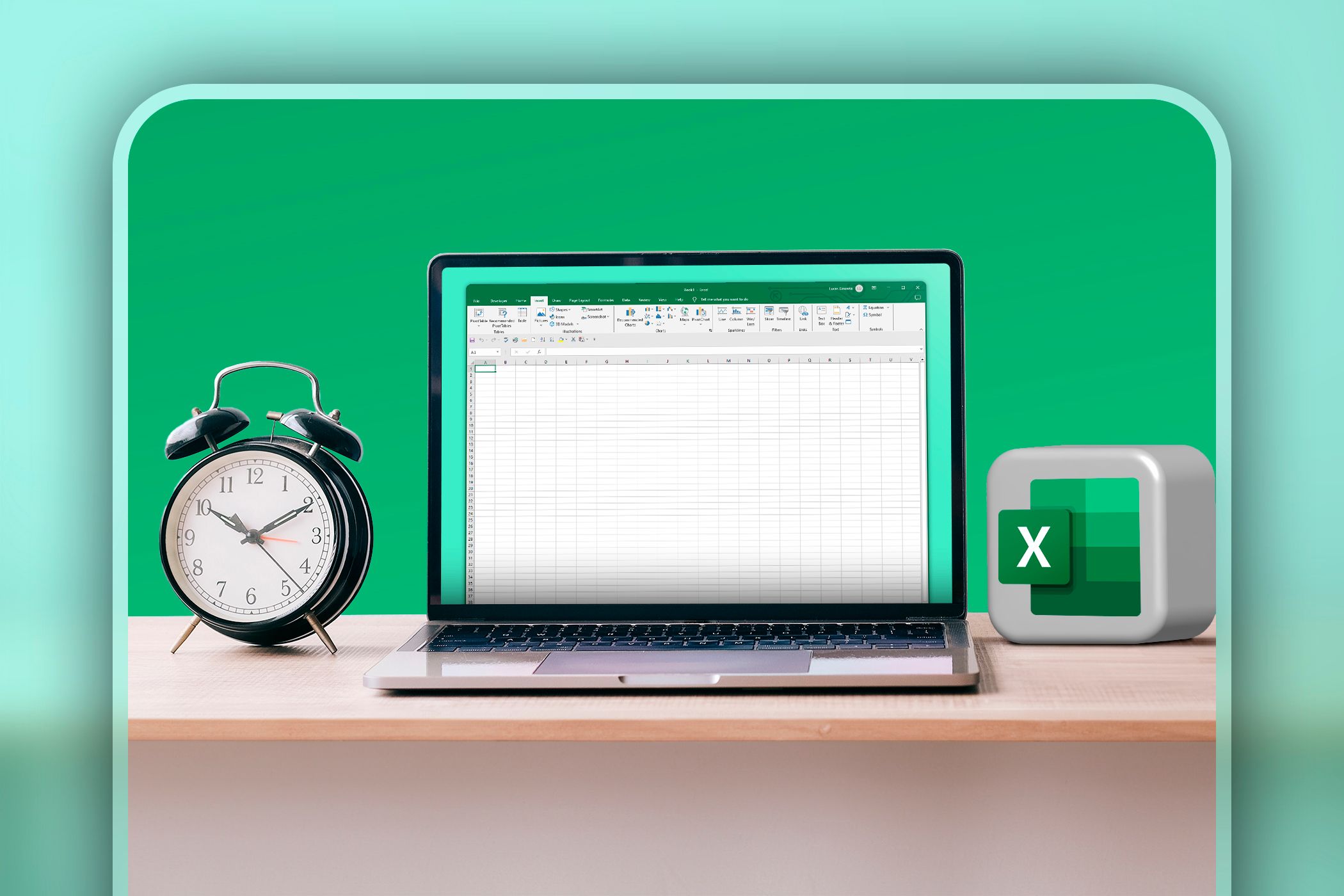اکسل قدرتمند است ، اما همچنین فراموش نشدنی است. یک نظارت واحد می تواند به یک مشکل اساسی مارپیچ شود ، به خصوص هنگامی که پول یا داده های حساس درگیر است. و شما می دانید که آنها چه می گویند ، پیشگیری بهتر از درمان است.
اکسل قدرتمند است ، اما همچنین فراموش نشدنی است. یک نظارت واحد می تواند به یک مشکل اساسی مارپیچ شود ، به خصوص هنگامی که پول یا داده های حساس درگیر است. و شما می دانید که آنها چه می گویند ، پیشگیری بهتر از درمان است.
5
ساخت درست کتاب کار خود
من در طول زندگی خود کتابهای کار کثیف را دیده ام ، با مشکلاتی مانند قالب بندی متناقض و فرمول های پراکنده. اولی می تواند ورق را به سختی نگاه کند ، حرکت کند و تجزیه و تحلیل کند. دومی می تواند منجر به خطاهای پنهان شود ، که می تواند محاسبات اشتباه را ایجاد کند و مانع تصمیم گیری در این فرآیند شود.
اینها فقط نمونه های خاصی هستند ، اما در مقیاس گسترده ، یک کتاب کار ساختاری ضعیف ، به عنوان مثال ، می تواند همکاری را سخت تر کند. این می تواند یک برگه اکسل را به یک معمای ناامیدکننده در تلاش برای یافتن داده های کلیدی و فرمول ها تبدیل کند ، زیرا دیگران سعی می کنند با برچسب های مبهم و طرح های کثیف درک کنند.
همچنین می تواند برای رفع مشکل باشد ، که می تواند منجر به هدر رفتن ساعات ، کار تکراری و حتی درگیری ها (چه در داخل و چه در خارج از ورق) شود.
برای جلوگیری از ایجاد یک کتاب کار ضعیف ، یک طرح ثابت ایجاد کنید – در صورت لزوم ، الگوهای اکسل خود را بارگیری کنید یا ایجاد کنید. برای بهبود ناوبری ، از برچسب های شفاف و بخش های کد رنگی استفاده کنید. همچنین ، تمام محاسبات مهم را در یک مکان خاص قرار دهید تا پیدا کردن و رفع آنها آسان تر شود (در صورت نیاز به ترفند).
4
استفاده از توابع صحیح
برخی از فرمول ها در سناریوهای خاص بهتر از سایرین کار می کنند. مثال خوبی از این استحکام عملکرد VLOOKUP در اکسل است – این نیاز به مقدار جستجو در ستون اول آرایه جدول و ستون جستجو در سمت راست است. اگر آرایه جدول دوباره تنظیم شده باشد یا باید در سمت راست مقدار جستجوی مقداری پیدا کنید ، می توانید با مشکلات روبرو شوید.
در این سناریوها ، Xlookup می تواند بهتر از Vlookup باشد زیرا انعطاف پذیرتر و پویاتر است. به عنوان مثال به داده های موجود در تصویر زیر نگاهی بیندازید:
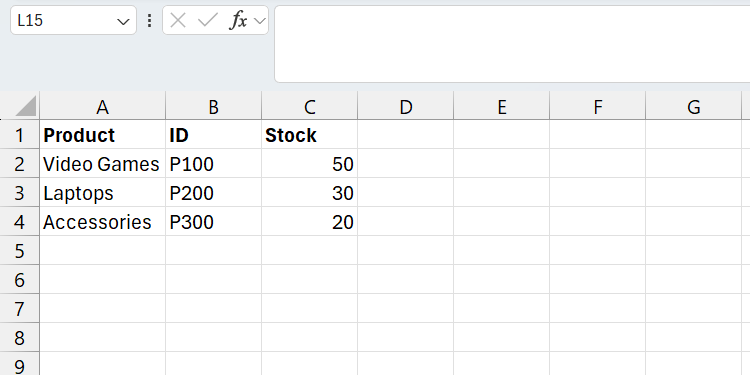
اگر می خواهم سطح سهام بازی های ویدیویی را پیدا کنم ، مانند سلول E1 فرمول زیر را وارد می کنم:
=VLOOKUP("Video Games", A1:C4, 3, FALSE)
در اینجا ، ستون Lookup در فرمول 3 است که به ستون C در برگه اکسل ترجمه می شود. اگر کسی ستون B را حذف کند ، Vlookup خطایی را نشان می دهد زیرا نمی تواند مقدار را پیدا کند.
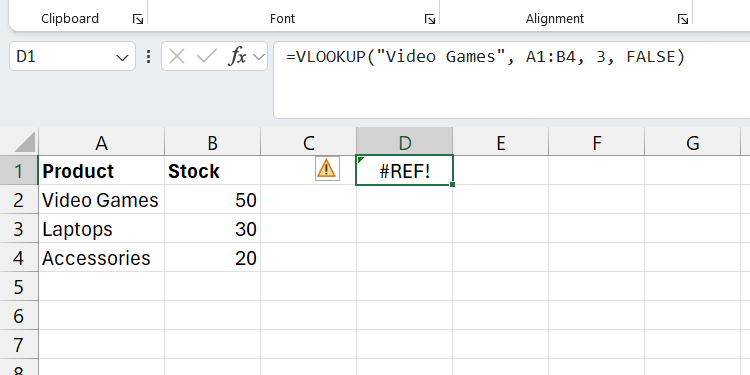
برای رفع این مشکل ، من نیاز به محاسبه مجدد ستون ها و به روزرسانی مقدار ستون جستجو در 2 دارم. به این دلیل است که داده های موجود در ستون C پس از حذف به B منتقل می شوند ، و Vlookup نمی تواند بگوید زیرا ستون جستجوی سخت است.
حال تصور کنید که آیا این حذف ها در چندین مکان یا ورق های اکسل بزرگ اتفاق افتاده است. رفع این امر ناامید کننده و وقت گیر خواهد بود-لازم به ذکر نیست که اگر چیزی را از دست بدهید چه اتفاقی می افتد.
Xlookup می تواند این مشکل را برطرف کند. در اینجا فرمول در عوض به نظر می رسد:
=XLOOKUP("Gadget", A2:A4, C2:C4)
اگر ستون B را حذف کنم ، Xlookup به طور خودکار قسمت C2: C4 فرمول را به B2 تغییر می دهد: B4 – بدون خطاها یا ناامیدی ها.
3
با استفاده از مقادیر سخت کد شده در فرمول ها
با عملکرد VLOOKUP ، ما با مقادیر سخت کد شده مشکلی دیدیم-وقتی مقادیر تغییر می کنند ، آنها به طور خودکار به روز نمی شوند. به عنوان مثال ، در زیر نحو برای محاسبه تخفیف در یک محصول قرار دارد:
original_price * (discount_rate / 100)
اگر شما تخفیف سخت_ را سخت می کنید ، به این معنی است که اگر نرخ تغییر کند ، باید به هر جایی که وارد ورق شده اید بروید و به صورت دستی آن را تغییر دهید. این یک کار خسته کننده و مستعد خطا است ، به خصوص در ورق های بزرگ.
اگر نرخ تخفیف را در یک سلول وارد کرده و در عوض آن را در فرمول ارجاع دهید ، تنها کاری که باید انجام دهید تغییر مقدار در آن سلول است. سپس ، در هر فرمولی که به آن اشاره می کند ، به طور خودکار به روز می شود.
2
با استفاده از مرجع سلول اشتباه
بسیاری از کاربران اکسل منابع سلول را در اکسل درک نمی کنند. شما یک مرجع نسبی (به عنوان مثال ، = A1) دارید که ردیف و ستون را بر اساس سلول مورد نظر تغییر می دهد. یک مرجع مطلق (به عنوان مثال ، = $ 1 $) وجود دارد ، که تغییر نمی کند ، مهم نیست که در کجا کپی شده است. شما همچنین یک مرجع مختلط (به عنوان مثال ، = A1 $) دارید که در آن ستون یا ردیف هنگام کپی تغییر نمی کند.
دانستن منابع سلولی مهم است زیرا استفاده از موارد اشتباه می تواند باعث محاسبات نادرست و ناسازگاری داده ها شود. شما فقط می توانید تصور کنید که این مسئله چقدر وقت گیر است که می تواند در یک ورق اکسل بزرگ اصلاح شود.
بیایید با استفاده از داده های موجود در تصویر زیر به یک مثال ساده نگاه کنیم:
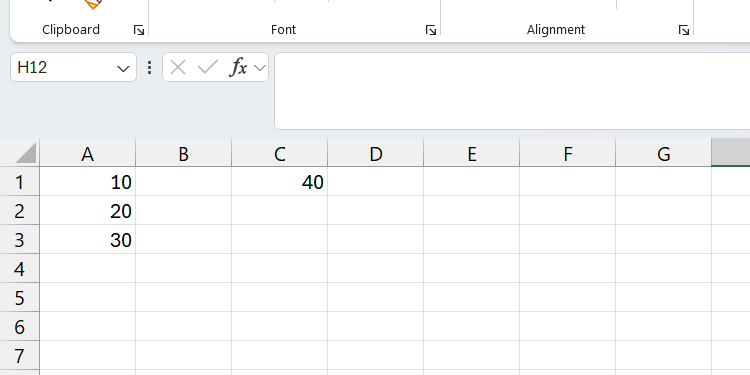
فرض کنید می خواهید مقدار موجود در سلول C1 را با موارد موجود در ستون A (A1: A3) اضافه کنید. شما به طور معمول فرمول زیر را در سلول B1 می نویسید و سپس آن را در B2 و B3 کپی می کنید:
=A1+C1
با نگاهی به نتایج ، بلافاصله روشن می شود – نتیجه سلولهای کپی شده اشتباه است. از آنجا که این یک مرجع نسبی بود ، هنگامی که فرمول به سلولهای B2 و B3 کپی شد ، مرجع C1 به C2 و C3 را تغییر داد.
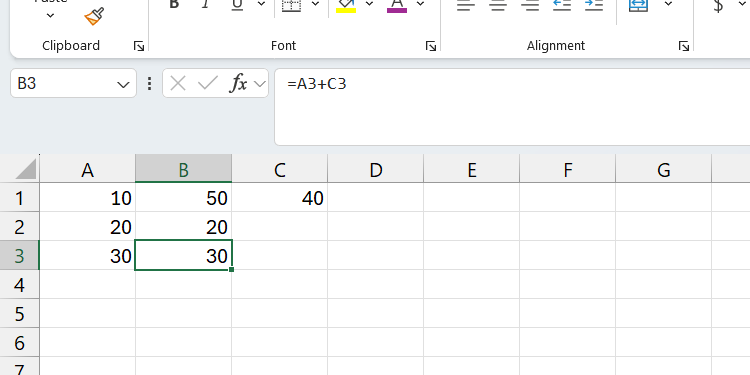
برای جلوگیری از این امر و به دست آوردن نتایج مناسب ، استفاده از یک مرجع مطلق در فرمول کمک می کند. در اینجا به نظر می رسد:
=A1+$C$1
حال اگر فرمول را روی سلولهای زیر کپی کنید ، نتایج صحیح را دریافت خواهید کرد زیرا مراجعه به C1 تغییر نمی کند.

1
نادیده گرفتن اعتبار داده
اعتبار سنجی داده ها تضمین می کند که کاربران داده های صحیح را در یک سلول وارد کنند. به عنوان مثال ، اگر به آنها نیاز دارید تا مقادیر عددی را در سلولهای خاص وارد کنند و به جای آنها وارد متن شوند ، می تواند باعث ایجاد خطا و تجزیه و تحلیل شود. مثال دیگر این است که اگر به آنها نیاز دارید تا شماره ها را در یک محدوده خاص وارد کنند ، و آنها این کار را نمی کنند و منجر به محاسبات نادرست می شوند.
به عنوان مثال ، با اعتبار سنجی داده ها ، می توانید هنگام وارد کردن متن در سلول که به مقادیر عددی نیاز دارد یا وقتی آنها شماره ای را وارد می کنند ، خطایی را به کاربر نشان دهید. حتی می توانید از لیست های کشویی در اکسل استفاده کنید تا ورودی های گزینه های از پیش تعریف شده را محدود کنید. به طور کلی ، اعتبار سنجی داده ها یک روش عالی برای اطمینان از ورودی داده های مداوم و دقیق است.
اجتناب از این اشتباهات رایج می تواند اطمینان حاصل کند که یک برگه اکسل تمیز و دقیق دارید. پیروی از این شیوه ها می تواند به جلوگیری از اشتباهات پرهزینه در دراز مدت کمک کند ، به خصوص هنگامی که کتابهای کاری شما نیاز به مقیاس یا به اشتراک گذاری با همکاران دارند. و در خاطر داشته باشید بسیار آسان هستند.